
Агуулгын хүснэгт:
- Зохиолч John Day [email protected].
- Public 2024-01-30 11:04.
- Хамгийн сүүлд өөрчлөгдсөн 2025-01-23 15:00.


Юу байна! Энэ бол Галден.
Галден бол галын хувьд хобби электроникийг санал болгох багийн гишүүд юм. Тансаг үдэшлэгт хамгийн тохиромжтой LED дагалдах хэрэгслийг хэрхэн яаж хийхийг танд танилцуулъя.
Гэрэл асахад юу гэрэлтэх вэ? Танд ямар нэгэн зүйл гэрэлтүүлбэл сэтгэл татагдах болно, гэхдээ асах үед бүх зүйл сайхан харагддаггүй. Заримдаа би үүнийг сайн бодож үзээгүй байхад дажгүй зүйл хийдэг.
Энэ удаад би прототип болгон LED бүхий зүүлт хийсэн боловч энэ нь миний зүрх сэтгэлд огтхон ч нөлөөлдөггүй. Нүдэндээ нулимс цийлэгнүүлэн цонхноос шидэв.
Хурдны голыг сонсож, зууш идэж байх тэр мөч ирэв.
"Кассетны соронзон хальс нь хүзүүндээ зүүж, допинг хийхэд тохиромжтой харагдаж байна!"
Хурдны бурханд талархаж байна, хэрэв та сайн санаа олоогүй бол хурдны цөмийг үргэлж сонсох хэрэгтэй.
Алхам 1: эд зүйлс авах

Та нэг долларын дэлгүүрээс энэ зүйлийг хийх ихэнх материалыг авах боломжтой.
Би Digispark -тэй нийцдэг супер жижиг самбар ашиглаж байна. Тохируулах нь жаахан төвөгтэй боловч хямд төсөр болохоор та төсөвт санаа зоволтгүй электрон бараа хийх боломжтой.
Материал
- 1 × хуурцаг (ил тод биетэйг сонгох нь дээр)
- WS2812B LED соронзон хальс (60LEDS/1м хэмжээтэй 10 LED шаардлагатай) -Амазон
- 1 × уяа (Оосрын хувьд. Би гутлын үдээс хэрэглэсэн)
- 1 × Металл бөгж
- 1 × Digispark нийцтэй самбар-Амазон
- Цахилгааны утас (Хөтөлбөрийг дахин бичих холбогчтой бол илүү дээр)
- 1 × 9V зай
- 1 × 9V Snap товчлуур-Амазон
- 1 × Слайд шилжүүлэгч-Амазон
- 2 × утастай хамтлаг
- Хоёр талт соронзон хальс
- Цавуу буу
- Ниппер
- Утас хуулагч
- Гагнуурын төмөр
- Гагнуур
- Гар өрөм эсвэл Pin Vise
- Компьютер
Алхам 2: LED байрлуулахын тулд хуурцагны соронзон хальсыг өөрчил


Юуны өмнө булан бүрт боолтыг нь салга. Эдгээр боолтыг бүү алдаарай. Би тэдгээрийг маск хийх соронзон хальс дээр тавих эсвэл хайрцагт хадгалахыг зөвлөж байна.
Түүнчлэн задлахаасаа өмнө зураг авах нь зүйтэй бөгөөд ингэснээр дараа нь хялбархан угсарч болно. Бид соронзон хальс хэрэглэдэггүй тул хайчаар хайчилж ав.
Кассетны дээд хэсэгт утас холбох нүх гарга. Соронзон туузнаас бусад бүх зүйлийг анхны байрлалд нь байлга.
Энэ бол хуурцагны соронзон хальсыг өөрчлөхөд зориулагдсан бүх зүйл юм. Дахин нэг удаа боолтоо бүү тайл, та маш их гунигтай байх болно.
Алхам 3: LED ба самбарыг гагнах
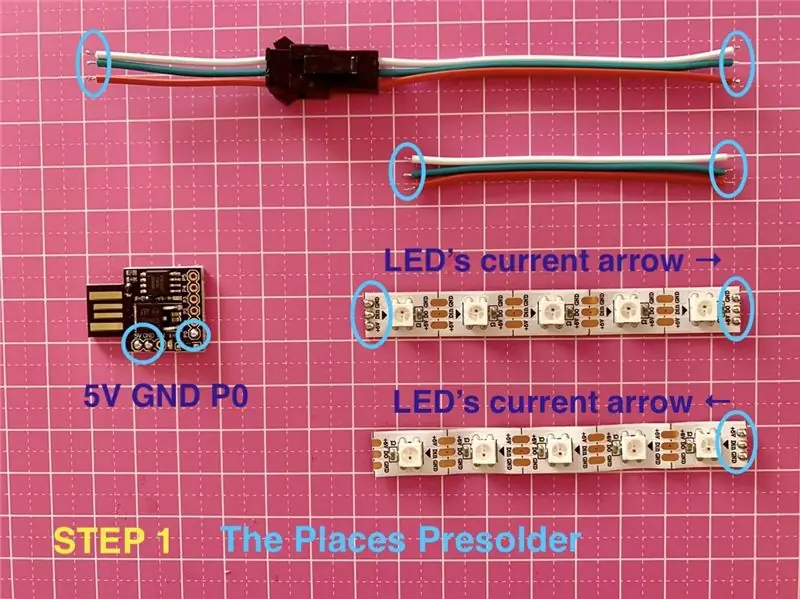
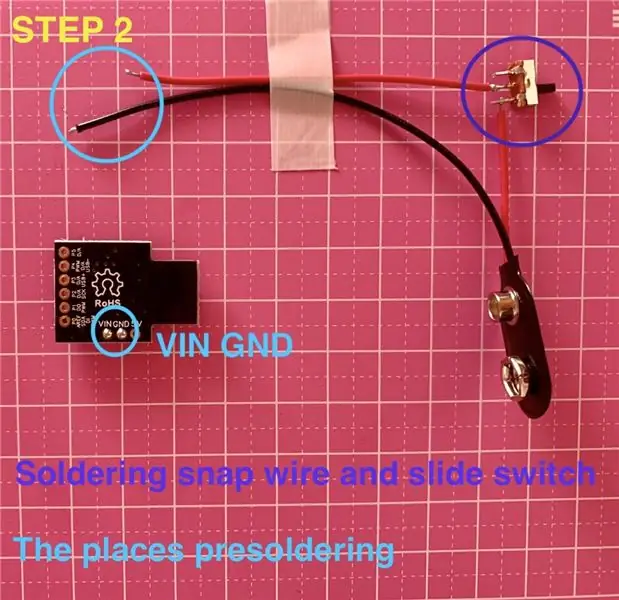

Кассетанд тааруулахын тулд LED соронзон хальсыг хагасаар (тус бүр 5 LED) хайчилж ав.
АЛХАМ 1: Дээрх зурган дээр дугуйлсан гагнуур. Үүнийг урьдчилж гагнах гэж нэрлэдэг бөгөөд утас болон бусад эд ангиудыг гагнах ажлыг хөнгөвчилдөг.
Digispark самбарыг 5V, GND ба P0 бүхий цооног дээр урьдчилан гагнана.
АЛХАМ 2: Улаан бэхэлгээний утсыг хагас болгон хайчилж, гулсагчийг гагнах замаар утасны дунд байрлуулна.
Самбарын арын хэсэг ба 9В батерейны холбогч утас. Арын хэсэгт VIN ба GND бүхий гагнуурын цооногууд.
*5V ба GND гагнах хэрэггүй, энэ нь самбарыг шатааж, та галзуурах болно.
АЛХАМ 3: Урьдчилан гагнсаны дараа самбарын ар тал ба гагнуурын утсыг эхлээд гагнана.
VIN - улаан утас (нэмэх)
GND - хар утас (хасах)
АЛХАМ4: Дараа нь LED -ийн 3 утсыг самбарын урд талд гагнана.
5V - (LED) 5V: Жишээн дээрх улаан утас
GND - (LED) GND: Жишээн дээрх цагаан утас
P0 - (LED) DIN: Жишээн дээрх ногоон утас
Гагнах 2 LED соронзон хальснууд. Сумны тэмдэгтэй ижил чиглэлд гагнахдаа болгоомжтой байгаарай.
АЛХАМ 5: Энэ нь иймэрхүү харагдах болно. Би арматурын хувьд гагнасан хэсэгт цавуу буу тавихыг санал болгож байна.
Энэ бол зөвхөн гагнуурын хэсэгт зориулагдсан зүйл юм.
Алхам 4: Кодлох
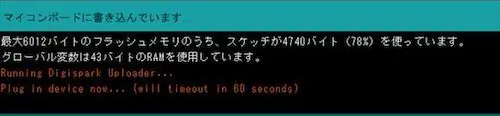
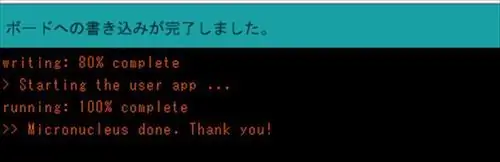
Энэ хэсгээс эхлэн эхлэгчдэд жаахан хэцүү санагдах болно. Санаа зоволтгүй, хэрэв та ямар нэг нэр томъёог ойлгохгүй байгаа бол та үргэлж google -тэй холбогдож болно.
Digispark самбарт програм бичихийн тулд компьютер дээрээ Arduino IDE суулгаарай. -Ардуино, Генуино бүтээгдэхүүнээс эхэлж байна
Digispark -д зориулж Arduino IDE -ийг тохируулна уу
Та доорх линкээр орж суулгаж болно.
Би Windows10 (64bit) болон ArduinoIDE 1.8.3 -ийг туршиж үзсэн.
Цонхны хувьд, 1. Драйверийг татаж аваад суулгана уу
2. ArduinoIDE -ийг ажиллуулаад File> Setting> Нэмэлт самбар менежерийн URL руу очно уу. Дараа нь линкийг хуулж буулгана уу.
3. Tool> Board> Board Manager дээр дарна уу
4. Search дээр дарж "Digistump AVR самбар" -ыг хайж олоод суулгаарай.
5. Tool -аас "Board: Digispark (Default - 16.5 mhz)" -ийг сонгоно уу.
Ингээд л болоо.
Neopixel номын санг суулгах
WS2812B LED соронзон хальс ашиглахын тулд та номын сангийн дуудлага "Adafruit NeoPixel" суулгах хэрэгтэй болно.
Та Adafruit -ийн неопикселийн номын сангийн суулгах гарын авлагаас суулгах алхамыг дагаж болно.
Код бичих
Энд кодыг ажиллуулах бэлтгэл ажил хийгдэж байна. Доорх програмыг ArduinoIDE руу хуулж буулгана уу. → Кодыг татаж авахын тулд энд дарна уу
Бичлэг хийхдээ болгоомжтой байгаарай
Digispark -ийг компьютерт холбохгүйгээр ArduinoIDE дээрх "Самбарт бичих" дээр дарна уу. Зураг1 дээрх шиг зурвас гарч ирсний дараа Digispark -ийг компьютерт оруулна уу.
Зураг2 дээрх шиг зурвас гарч ирэх үед бичих ажлыг хийдэг.
Алхам 5: LED болон хуурцаг соронзон хальсыг нэгтгэх



Зураг дээр үзүүлсэн шиг LED соронзон хальсны туузыг байрлуулж, утсыг цооног хийсэн талдаа наана. Бүх хэсгүүдийг буцааж тавиад боолтыг чангална.
Утсыг боож, 9V батерейг утсан туузаар байрлуулж, төвийн цоорхойг ашиглана. Үдэшлэг дээр маш хүчтэй бүжиглэсэн ч гэсэн хэсгүүдээ салгахгүйн тулд зайны болон самбарын ар талд хоёр талт соронзон хальс наана.
Гэрлийг асаах, унтраахыг хүссэн үедээ слайд шилжүүлэгчийг ашиглана уу.
Таны бичсэн програм дээр үндэслэн батерейны хэрэглээ өөр өөр байдаг. Энэ нийтлэлд байгаа програмын тусламжтайгаар батерей нь ойролцоогоор 3 цаг ажиллах болно.
Бөгжийг хуурцагны нүхэнд хийж, хүссэн оосороо тавиад дуусга!
Бид энэ LED кассетны соронзон хальсыг Японы хэд хэдэн үзэгчдэд хүргэж, маш их анхаарал татсан! Та үүнийг хийж, үдэшлэгт авчирна гэж найдаж байна!
Зөвлөмж болгож буй:
FuseLight: Хуучин/гал хамгаалагчтай гэрлийг студи/үдэшлэгт оруулах: 3 алхам (зурагтай)

FuseLight: Хуучин/хайлуулсан гэрэл гэрлийг студи/үдэшлэгт оруулах
Arduino -ийн тусламжтайгаар LED гэрлийг гэрэлтүүлж, гэрэлтүүлэх: 7 алхам (зурагтай)

Arduino -ийн тусламжтайгаар LED гэрлийг гэрэлтүүлэх, гэрэлтүүлэх: Барилга барьж эхлэхээсээ өмнө та зөв материалыг авах хэрэгтэй: 1 Arduino Board - Би Arduino Uno -ийг тогшсон боловч яг адилхан ажилладаг. 1 Потенциометр - минийх ихэнхээс өөр харагддаг, гэхдээ тэд мөн адил ажилладаг. 1 Breadboard Хэд хэдэн
Хуучин принтерийн тууз, видео соронзон хальсыг дахин ашиглаж олс хий !: 9 алхам

Хуучин принтерийн тууз болон видео соронзон хальсыг дахин ашиглаарай! Олс хийхийн тулд хуучин принтерийн тууз, видео соронзон хальсыг дахин ашиглаарай! Би матрицын бэх туузны талаар яриагүй байна [хэдийгээр тэд ажиллах болно, гэхдээ энэ нь зүгээр л замбараагүй байх болно] би canon selphy эсвэл код гэх мэт бяцхан гэрэл зургийн принтерүүдээс авсан принтерийг хэлж байна
IPhone -ийн сувгийн соронзон хальсыг хэрхэн яаж хийх вэ: 7 алхам
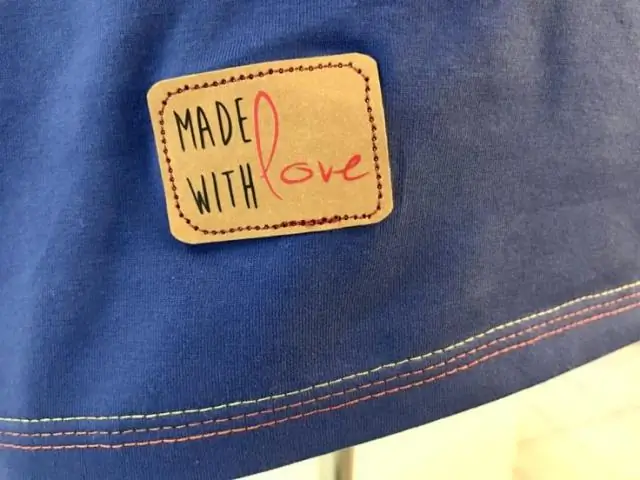
IPhone -ийн сувгийн соронзон хальсыг хэрхэн яаж хийх вэ: Би iPhone -т дуртай, тиймээс би түүнийг маажих талаар гаж донтой байдаг. Гэсэн хэдий ч би эдгээр том хуванцар хайрцгийг тэвчиж чаддаггүй бөгөөд хэд хэдэн хэрэгсэлд нимгэн наалдамхай туузны хайрцаг хийх аргыг олсон. Энэхүү зааварчилгаа нь гадна талд нэмэлт карт эзэмшигчтэй
Гудамжны үдэшлэгт зориулсан худалдааны тэрэгний дууны системийг хэрхэн яаж хийх вэ: 10 алхам

Гудамжны үдэшлэгт зориулсан худалдааны тэрэгний дууны системийг хэрхэн яаж хийх вэ: Энэхүү зааварчилгаа нь худалдааны тэргэн дээр бие даасан гар утасны дууны системийг бий болгох алхамуудыг харуулах болно. Энэхүү тохиргоог эсэргүүцэл, гудамжны бүжгийн үдэшлэг, Парклинг Лотын рэп тулаан гэх мэт бүх төрлийн олон нийтийн цугларалтад ашиглаж болно
